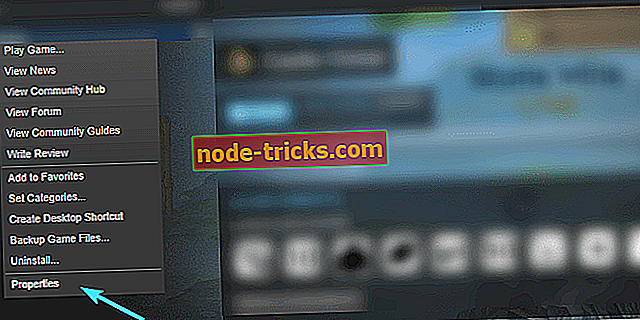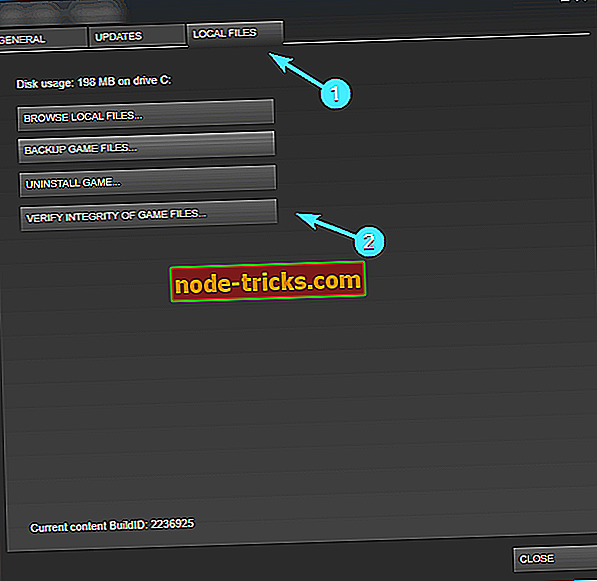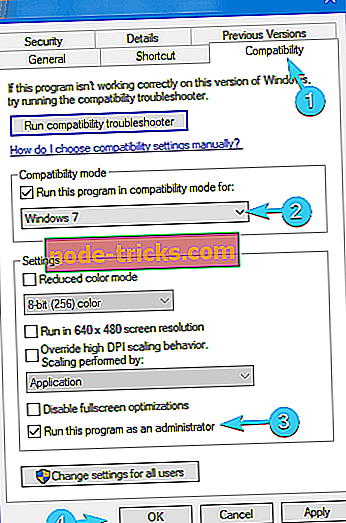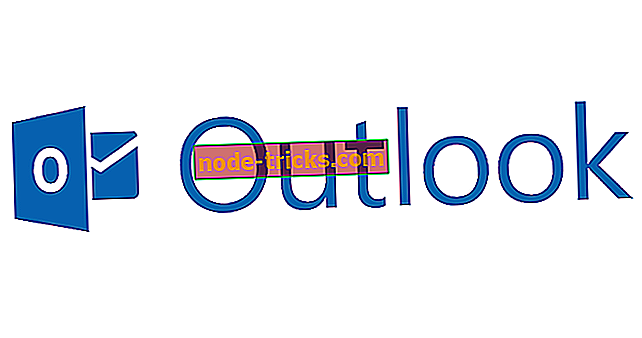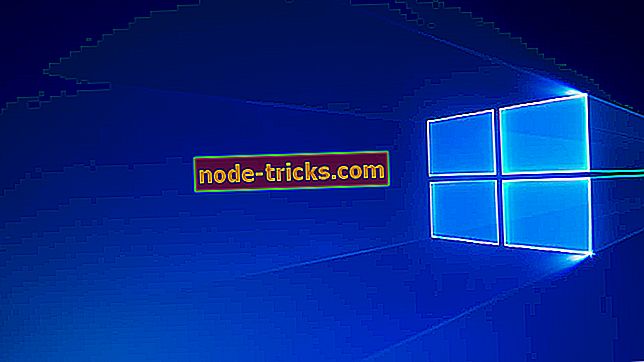Korjaus: War of War on lakannut toimimasta PC: llä
No, hyvin, meillä on toinen AAA-otsikko, jossa on esiin tulevat ongelmat, jotka tekevät siitä täysin toistamattomia joillekin käyttäjille. Kyllä, tämä näyttäisi olevan Shadow of Waria, jatkoa erittäin arvostetulle Mordorin varjolle.
Peli on, kuten me itse voimme todistaa, melko herkkua, jos suljetaan pois mikroyritykset ja kaatumiset, jotka näyttävät ryöstävän paljon käyttäjiä.
Jotkut heistä voivat aloittaa pelin ja odottaa innokkaasti kaatumisen tapahtumista. Toiset? No, he eivät voi aloittaa sitä ensinnäkin.
Tätä varten teimme vähän tutkimusta voidaksemme tarjota sinulle muutamia ratkaisuja. Toivomme, että he palvelevat sinua oikeuteen ja voit katsoa niitä alla.
Kuinka korjata War Shadow of War äkillinen kaatuu tietokoneeseen
- Tarkista järjestelmän vaatimukset
- Päivitä GPU-ohjaimet
- Asenna C ++ Redistributables, .NET Framework ja DirectX
- Tarkista pelin eheys Steamin avulla
- Suorita peli admin / yhteensopivuustilassa ja asennuskansiosta
- Sammuta taustaohjelmat
- Asenna peli uudelleen
Ratkaisu 1 - Tarkista järjestelmän vaatimukset
Ensimmäiset asiat. Olet luultavasti tarkistanut järjestelmän vaatimukset ennen kuin päätit ostaa jatko-osan Shadow of Mordorille. Kuitenkin jos joku luiskahtaa sinusta, tässä on järjestelmän vaatimukset, jotka sinun on täytettävä, jotta voit aloittaa tämän pelin, puhumattakaan siitä.
Järjestelmävaatimukset sodan varjoille:
- Käyttöjärjestelmä: Windows 7 SP1, jossa on Windows 7: n Platform Update
- CPU: Intel i5-2550K, 3, 4 GHz
- RAM: 8 Gt RAM-muistia
- GPU: GeForce GTX 670 | Radeon HD 7950
- DirectX: Versio 11
- Verkko: Laajakaistayhteys
- Varastointi: 60 Gt käytettävissä olevaa tallennustilaa
Sotaradan suositellut järjestelmävaatimukset:
- OS: Windows 10 -versio 14393.102 tai uudempi
- CPU: Intel Core i7-3770, 3, 4 GHz
- RAM: 16 Gt RAM-muistia
- GPU: GeForce GTX 970 tai GeForce GTX 1060 | Radeon R9 290X tai Radeon RX 480
- DirectX: Versio 11
- Varastointi: 60 Gt käytettävissä olevaa tallennustilaa
Kun olet varma, että pelikoneesi voi käyttää Shadow of Waria ilman kiinnitystä, jatka alla oleviin vaiheisiin.
Ratkaisu 2 - Päivitä GPU-ajurit
Toinen asia, joka on välttämätöntä saumattoman pelaamisen kannalta, koskee GPU-ajureita. Kuten tiedätte hyvin, ilman oikeaa ohjainta, jopa huippuluokan GPU: t ovat yhtä hyödyllisiä kuin sukellusveneen näytön ovi. Periaatteessa, jotta voit käyttää GPU: n kaikkia mahdollisuuksia, tarvitset vastaavat ohjaimet.
Kuten asia on esitetty niin monissa tilanteissa, Windowsin päivityksen Windows 10: ssä tai jopa Windows 7: ssä tarjoamat yleiset ohjaimet eivät riitä. Lisäksi jotkin grafiikkaprosessorit vaativat vanhoja ohjaimia.
Noudata siis ongelman jälkiä viralliseen OEM-sivustoon ja löysimme itsemme tasapainoiseksi ja yhteensopivaksi kuljettajaksi.
- NVidia
- AMD / ATI
- Intel
Toisaalta, jos GPU ei ole vastuussa ongelmastasi, siirry seuraavaan vaiheeseen.
Pelin suorituskyvyn parantamiseksi ja hidastumisen, viiveiden, alhaisen FPS: n ja muiden ärsyttävien ongelmien poistamiseksi suosittelemme lataamaan Game Fire (ilmainen) .
Ratkaisu 3 - Asenna C ++ Redistributables, .NET Framework ja DirectX
Windows on PC-pelien kuningas hyvästä syystä, ja se on, hyvät naiset ja miehet, yhteensopivuus. Vaikka olette kiireissään nauttimaan sodan varjoista, joka muistuttaa renkaiden herraa, on vielä joitakin asioita, jotka sinun täytyy tarkistaa, jotta voit pelata tätä peliä Windows 10 -ympäristössä. Nämä ovat C ++, .NET Framework ja viimeisenä mutta ei vähäisimpänä, DirectX.
Jotkut käyttäjät kertoivat, että Windows Runtime C ++ 2017: n uusimman version asentamisen jälkeen jäljellä olevat kaatumiset ovat nyt. Seuraavaksi otamme sen toiselle tasolle ja neuvoo sinua viimeisimpien C ++ -versioiden lisäksi asentamaan sekä 2015 että 2013 versiot.
Jos käytät Windows 10: tä 64-bittisellä arkkitehtuurilla, asenna sekä 32-bittiset että 64-bittiset Visual Studio C ++ -muunnelmat. Ne löytyvät täältä.

Nyt kun olemme käsitelleet C ++: ta, siirrymme .NET Frameworkiin ja asentamaan sen myös. On olemassa suuri todennäköisyys, että sinulla on jo jonkinlainen .NET-kehys, koska se on katettu Windows-päivityksellä. Se ei kuitenkaan vahingoita navigoida tähän sivustoon, lataa ja asenna uusin .NET Framework -versio.
- LUE myös: Katso varhain Lähi-Maa: War of War-pelin pelaamista
Lopuksi tärkein osa Windows 10: n seuraavaa ohjelmistoa on DirectX. Lataa ja asenna uusin DirectX-versio ja etsi muutoksia. Voit tehdä tämän seuraamalla tätä linkkiä.
Ratkaisu 4 - Tarkista pelin eheys Steamin avulla
Koska useimmat PC: n käyttäjät saivat kopion Shadow of Warista Steamin kautta, käytämme sen työasema-asiakasta korjaamaan pelitiedostojen mahdollisen korruption. Pelin asennustiedostot voivat vioittua tai olla epätäydellisiä jostain syystä. Osoitamme sormellemme haittaohjelmiin, tärkeimpään epäiltyyn.
Onneksi Steam-asiakkaan avulla voit tarkistaa asennustiedostojen eheyden. Jos työkalu selvittää kyseiset tiedostot, sen on ladattava puuttuvat tai vioittuneet tiedostot uudelleen. Voit suorittaa tämän työkalun seuraavasti:
- Avaa Steam- sovellus.
- Valitse Kirjasto .
- Napsauta hiiren kakkospainikkeella War of War ja avaa Properties .
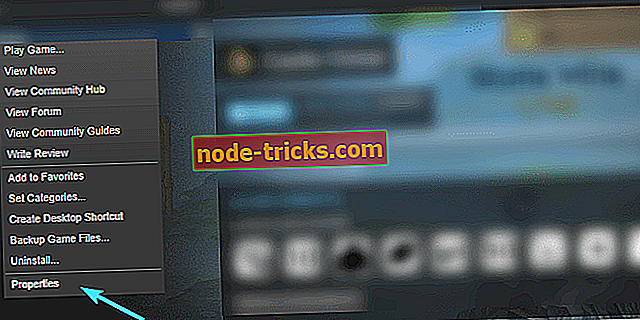
- Valitse Paikalliset tiedostot -välilehti.
- Napsauta ” Varmista pelitiedostojen eheys ” -painiketta.
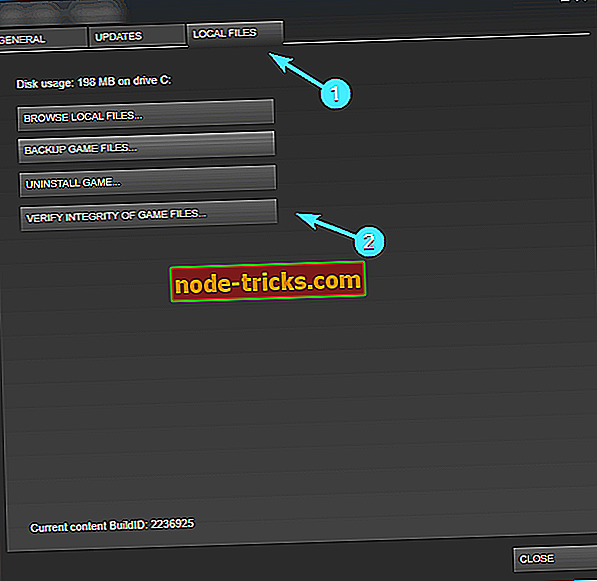
Ratkaisu 5 - Suorita peli admin / yhteensopivuustilassa ja asennuskansiosta
Siirtyminen. Tapa, jolla järjestelmä reagoi sodan varjoon, voi myös olla ongelma. Jotkut käyttäjät ilmoittivat, että muuttamalla yhteensopivuustilaa ja myöntämällä pelin hallinnolliset käyttöoikeudet he pystyivät suorittamaan pelin ilman kaatumisia. Ainakin, ei jonkin aikaa.
Tämä näyttää olevan ratkaisevampi ratkaisu kuin ratkaisu sinänsä, koska peli kaatuu lopulta. Ainakin useimmissa tapauksissa. Joko niin, se ei haittaa ja se saattaa auttaa, joten tässä voit tehdä sen:
- Siirry pelien asennuskansioon. Oletuksena se on: C: SteamsteamappscommonShadowOfWarx64ShadowOfWar.exe
- Napsauta hiiren kakkospainikkeella ShadowOfWar.exe-tiedostoa ja avaa Ominaisuudet .
- Valitse Yhteensopivuus- välilehti.
- Tarkista ” Suorita tämä ohjelma yhteensopivuustilassa ” -ruutuun.
- Valitse avattavasta valikosta Windows 7 .
- Tarkista nyt " Suorita tämä ohjelma järjestelmänvalvojana ".
- Vahvista muutokset napsauttamalla OK .
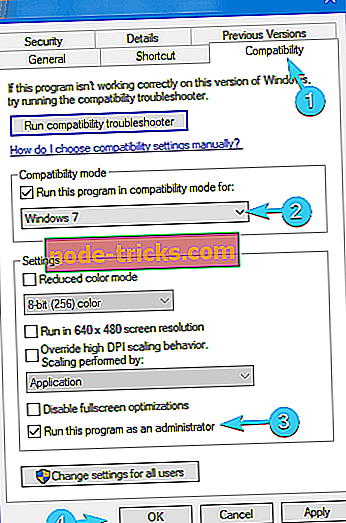
Tämän jälkeen suosittelemme pelin käynnistämistä asennuskansiosta kaksoisnapsauttamalla ShadowOfWar.exe-tiedostoa. Poistetaan Steam yhtälöstä ja annamme sen mennä. Jos sinulla on vielä äkillisiä kaatumisia, kun peli alkaa tai peli ei käynnisty lainkaan, tarkista loput ratkaisut.